Jak rozpoznać takie oszustwa, jak zezwalaj na powiadomienia witryny?
AdwareZnany również jako: "Allow Website Notifications" (wirus)
Otrzymaj bezpłatne skanowanie i sprawdź, czy twój komputer jest zainfekowany.
USUŃ TO TERAZAby korzystać z w pełni funkcjonalnego produktu, musisz kupić licencję na Combo Cleaner. Dostępny jest 7-dniowy bezpłatny okres próbny. Combo Cleaner jest własnością i jest zarządzane przez RCS LT, spółkę macierzystą PCRisk.
Dlaczego niektóre strony proszą o zgodę na wyświetlanie powiadomień?
„Zezwalaj na powiadomienia witryny" to metoda promocji spamu, która ostatnio stała się popularna wśród cyberprzestępców. Jest to prosta metoda wykorzystywana do promowania różnych złośliwych witryn. Badania pokazują, że użytkownicy zwykle napotykają „Zezwalaj na powiadomienia witryny", gdy mają zainstalowane na swoich komputerach potencjalnie niechciane aplikacje typu adware (PUA).
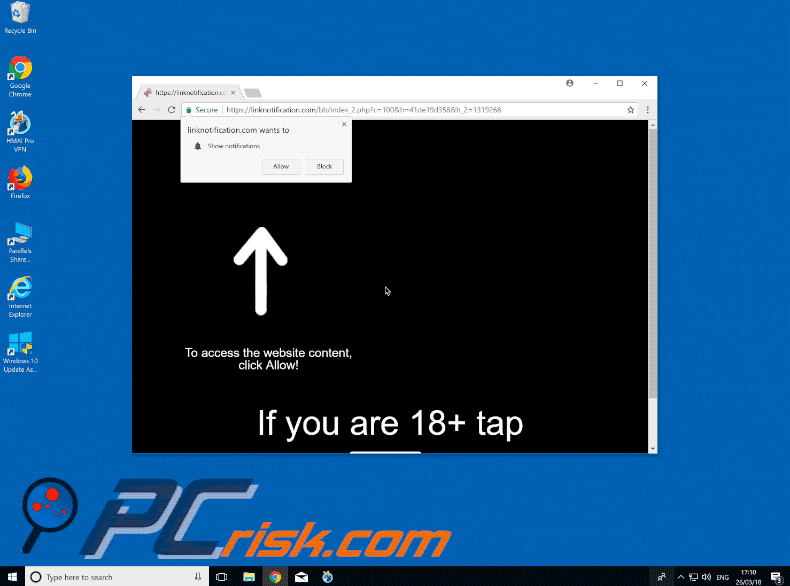
Więcej informacji o uprawnieniach do wyświetlania powiadomień
W przeszłości większość spamu była rozsyłana za pomocą wiadomości e-mail, jednak dostawcy poczty e-mail skutecznie radzą sobie z problemem, w związku z czym ta metoda jest mniej skuteczna. Dlatego przestępcy szukają nowych metod rozsyłania spamu, w tym „Zezwalaj na powiadomienia witryny".
Ogólnie rzecz biorąc, opcja „Zezwalaj na powiadomienia z witryny" jest uzasadniona i umożliwia programistom internetowym powiadamianie użytkowników o publikowaniu nowych treści, jednak przestępcy nadużywają tej funkcji do promowania złośliwych witryn. Gdy użytkownicy otwierają witrynę z opcją „Zezwalaj na powiadomienia z witryny", jest im wyświetlane okienko pop-up z prośbą o pozwolenie na wyświetlanie powiadomień.
Jeśli użytkownicy wyrażą na to zgodę, ich wybory zostaną zapisane w opcjach przeglądarki, a przestępcy będą mogli stale karmić ich niechcianymi reklamami. W ten sposób użytkownicy są przekierowywani na strony zawierające złośliwe treści, co prowadzi do infekcji systemu. Niektóre witryny proszą o włączenie powiadomień, w przeciwnym razie zawartość nie będzie wyświetlana.
Gdy użytkownik odmówi, okienko pop-up po prostu pojawia się ponownie, dopóki witryna nie zostanie zamknięta. Te twierdzenia o wyświetlaniu treści są jedynie próbami nakłonienia użytkowników do kliknięcia przycisku „Zezwól" — po wykonaniu tej czynności użytkownicy nic nie otrzymują. Na szczęście usunięcie uprawnień do wyświetlania powiadomień jest proste – postępuj zgodnie z instrukcjami poniżej.
Szczegółowe informacje o aplikacjach typu adware
Aplikacje typu adware zwykle robią dwie rzeczy: 1) wyświetlają natrętne reklamy oraz; 2) zbierają informacje wrażliwe. Aby wyświetlać reklamy (kuponowe, banerowe, pop-up itp.), adware wykorzystuje różne narzędzia, które umożliwiają umieszczanie treści graficznych stron trzecich na dowolnej witrynie.
Dlatego wyświetlane reklamy często zakrywają podstawowe treści witryny, zmniejszając w ten sposób przeglądanie. Ponadto natrętne reklamy mogą prowadzić do złośliwych witryn, a nawet uruchamiać skrypty, które pobierają/instalują złośliwe oprogramowanie (lub inne PUA). Nawet jedno kliknięcie może spowodować infekcje komputerowe wysokiego ryzyka. Kolejną ważną kwestią jest śledzenie informacji.
Potencjalnie niechciane programy zbierają różne informacje (np. lokalizacje geograficzne, adresy IP, naciśnięcia klawiszy, odwiedzane adresy URL, przeglądane strony, zapytania wprowadzone do wyszukiwarek itd.), które mogą zawierać dane osobowe. Informacje te są udostępniane stronom trzecim (potencjalnie cyberprzestępcom), które generują przychody poprzez niewłaściwe wykorzystywanie prywatnych informacji.
Dlatego obecność aplikacji śledzących dane może prowadzić do poważnych problemów prywatności, a nawet kradzieży tożsamości. Zdecydowanie zaleca się natychmiastowe usunięcie wszystkich aplikacji typu adware.
| Nazwa | "Allow Website Notifications" (wirus) |
| Typ zagrożenia | Phishing, oszustwo, inżynieria społeczna, oszustwo finansowe |
| Objawy | Nieautoryzowane zakupy online, zmienione hasła do kont internetowych, kradzież tożsamości, nielegalny dostęp do komputera. |
| Metody dystrybucji | Zwodnicze e-maile, nieuczciwe wyskakujące reklamy online, techniki zatruwania wyszukiwarek, domeny z błędami pisowni. |
| Zniszczenie | Utrata poufnych informacji prywatnych, strata pieniędzy, kradzież tożsamości. |
| Usuwanie malware (Windows) |
Aby usunąć możliwe infekcje malware, przeskanuj komputer profesjonalnym oprogramowaniem antywirusowym. Nasi analitycy bezpieczeństwa zalecają korzystanie z Combo Cleaner. Pobierz Combo CleanerBezpłatny skaner sprawdza, czy twój komputer jest zainfekowany. Aby korzystać z w pełni funkcjonalnego produktu, musisz kupić licencję na Combo Cleaner. Dostępny jest 7-dniowy bezpłatny okres próbny. Combo Cleaner jest własnością i jest zarządzane przez RCS LT, spółkę macierzystą PCRisk. |
Ogólne informacje o adware i innych PUA
Istnieją setki aplikacji typu adware, z których wszystkie są praktycznie identyczne (np. Pokki, Update Checker, Current Me itp.). Oferując szeroki zakres „użytecznych funkcji", potencjalnie niechciane programy próbują sprawiać wrażenie uzasadnionych i nakłaniać użytkowników do zainstalowania, jednak wszystkie programy reklamowe są przeznaczone wyłącznie do generowania przychodów dla programistów.
To nieuczciwe oprogramowanie zbiera jedynie poufne informacje i generuje natrętne reklamy, stanowiąc w ten sposób bezpośrednie zagrożenie dla prywatności użytkownika i bezpieczeństwa przeglądania internetu.
Jak potencjalnie niechciane programy zostały zainstalowane na moim komputerze?
Chociaż niektóre PUA mają oficjalne strony pobierania/promocji, większość infiltruje systemy bez pozwolenia, ponieważ adware jest zwykle dystrybuowane przy użyciu natrętnych reklam i metody „sprzedaży wiązanej". „Sprzedaż wiązana" to zasadniczo potajemna instalacja oprogramowania innych firm ze zwykłymi aplikacjami.
Deweloperzy PUA nie ujawniają prawidłowo tych instalacji — ukrywają „dołączone" aplikacje w różnych sekcjach (np. „Niestandardowych"/„Zaawansowanych" ustawieniach) procesów pobierania lub instalacji.
Ponadto wielu użytkowników klika natrętne reklamy i pomija kroki pobierania/instalacji. W ten sposób narażają swoje systemy na ryzyko różnych infekcji i naruszają ich prywatność.
Jak uniknąć instalacji potencjalnie niechcianych aplikacji?
Aby zapobiec infiltracji systemu przez PUA, zachowaj ostrożność podczas przeglądania internetu i pobierania/instalowania oprogramowania. Pamiętaj, że natrętne reklamy zwykle wydają się uzasadnione, ale przekierowują na podejrzane witryny (np. z pornografią, randkami dla dorosłych, hazardem itp.).
W przypadku wystąpienia tych przekierowań natychmiast usuń wszystkie podejrzane aplikacje i wtyczki przeglądarki. Dokładnie przeanalizuj każdy etap procesu pobierania/instalacji i odrzuć oferty pobrania/zainstalowania dodatkowych aplikacji.
Zalecamy pobieranie programów wyłącznie z oficjalnych źródeł, korzystając z bezpośrednich linków do pobierania, ponieważ programiści zarabiają na zewnętrznych programach do pobierania/instalacji, promując PUA.
Jak usunąć/wyłączyć powiadomienia w przeglądarkach internetowych:
Google Chrome (PC):
- Kliknij przycisk Menu (trzy kropki) w prawym górnym rogu ekranu
- Wybierz „Ustawienia", przewiń w dół i kliknij „Zaawansowane"
- Przewiń w dół do sekcji „Prywatność i bezpieczeństwo", wybierz „Ustawienia treści", a następnie „Powiadomienia"
- Kliknij trzy kropki po prawej stronie każdego podejrzanego adresu URL i kliknij „Blokuj" lub „Usuń" (jeśli klikniesz „Usuń" i ponownie wejdziesz na złośliwą stronę, pojawi się prośba o ponowne włączenie powiadomień)

Google Chrome (Android):
- Kliknij przycisk Menu (trzy kropki) w prawym górnym rogu ekranu i kliknij „Ustawienia"
- Przewiń w dół, kliknij „Ustawienia strony", a następnie „Powiadomienia"
- W otwartym oknie zlokalizuj wszystkie podejrzane adresy URL i kliknij je jeden po drugim
- Gdy pojawi się okienko pop-up, wybierz „Zablokuj" lub „Usuń" (jeśli stukniesz „Usuń" i ponownie odwiedzisz złośliwą witrynę, poprosi o ponowne włączenie powiadomień)

Mozilla Firefox:
- Kliknij przycisk Menu (trzy paski) w prawym górnym rogu ekranu
- Wybierz „Ustawienia" i na pasku narzędzi po lewej stronie ekranu kliknij „Prywatność i bezpieczeństwo"
- Przewiń w dół do sekcji „Uprawnienia" i obok „Powiadomienia" kliknij przycisk „Ustawienia"
- W otwartym oknie zlokalizuj wszystkie podejrzane adresy URL i zablokuj je za pomocą menu rozwijanego lub usuń je, klikając „Usuń witrynę" na dole okna (jeśli klikniesz „Usuń witrynę" i ponownie odwiedzisz złośliwą witrynę, poprosi o ponowne włączenie powiadomień)

Microsoft Edge:
- Kliknij przycisk menu (trzy kropki) w prawym górnym rogu okna Edge i wybierz „Ustawienia"
- Kliknij „Cookies i uprawnienia witryny" na pasku narzędzi po lewej stronie ekranu i wybierz „Powiadomienia"
- Kliknij trzy kropki po prawej stronie każdego podejrzanego adresu URL w sekcji „Zezwalaj", a następnie kliknij „Zablokuj" lub „Usuń" (jeśli klikniesz „Usuń" i ponownie odwiedzisz złośliwą witrynę, pojawi się monit o ponowne włączenie powiadomień)

Safari (Mac):
- Kliknij przycisk „Safari" w lewym górnym rogu ekranu i wybierz „Preferencje..."
- Wybierz zakładkę „Witryny", a następnie w lewym okienku wybierz sekcję „Powiadomienia"
- Sprawdź podejrzane adresy URL i zastosuj opcję „Odmów" za pomocą menu rozwijanego lub usuń je, klikając „Usuń" na dole okna (jeśli klikniesz „Usuń" i ponownie odwiedzisz złośliwą witrynę, pojawi się aby ponownie włączyć powiadomienia)

Natychmiastowe automatyczne usunięcie malware:
Ręczne usuwanie zagrożenia może być długim i skomplikowanym procesem, który wymaga zaawansowanych umiejętności obsługi komputera. Combo Cleaner to profesjonalne narzędzie do automatycznego usuwania malware, które jest zalecane do pozbycia się złośliwego oprogramowania. Pobierz je, klikając poniższy przycisk:
POBIERZ Combo CleanerPobierając jakiekolwiek oprogramowanie wyszczególnione na tej stronie zgadzasz się z naszą Polityką prywatności oraz Regulaminem. Aby korzystać z w pełni funkcjonalnego produktu, musisz kupić licencję na Combo Cleaner. Dostępny jest 7-dniowy bezpłatny okres próbny. Combo Cleaner jest własnością i jest zarządzane przez RCS LT, spółkę macierzystą PCRisk.
Szybkie menu:
- Czym jest zgoda na powiadomienia witryny?
- KROK 1. Odinstalowanie zwodniczych aplikacji za pomocą Panelu sterowania.
- KROK 2. Usuwanie zwodniczych rozszerzeń z Google Chrome.
- KROK 3. Usuwanie potencjalnie niechcianych wtyczek z Mozilla Firefox.
- KROK 4. Usuwanie zwodniczych rozszerzeń z Safari.
- KROK 5. Usuwanie zwodniczych wtyczek z Microsoft Edge.
Usuwanie potencjalnie niechcianych aplikacji:
Użytkownicy Windows 10:

Kliknij prawym przyciskiem myszy w lewym dolnym rogu ekranu i w menu szybkiego dostępu wybierz Panel sterowania. W otwartym oknie wybierz Programy i funkcje.
Użytkownicy Windows 7:

Kliknij Start ("logo Windows" w lewym dolnym rogu pulpitu) i wybierz Panel sterowania. Zlokalizuj Programy i funkcje.
Użytkownicy macOS (OSX):

Kliknij Finder i w otwartym oknie wybierz Aplikacje. Przeciągnij aplikację z folderu Aplikacje do kosza (zlokalizowanego w Twoim Docku), a następnie kliknij prawym przyciskiem ikonę Kosza i wybierz Opróżnij kosz.
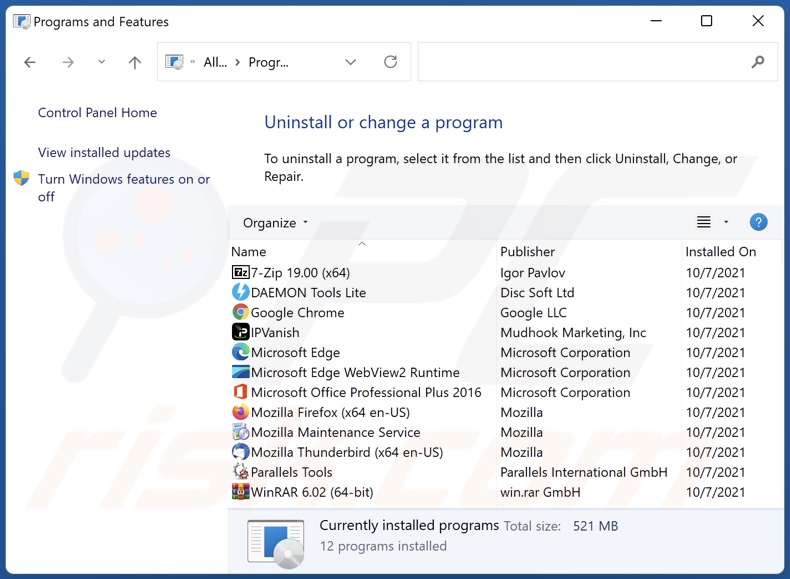
W oknie odinstalowywania programów poszukaj wszelkich ostatnio zainstalowanych i podejrzanych aplikacji, wybierz te wpisy i kliknij przycisk "Odinstaluj" lub "Usuń".
Po odinstalowaniu potencjalnie niechcianej aplikacji, przeskanuj swój komputer pod kątem wszelkich pozostawionych niepożądanych składników lub możliwych infekcji malware. Zalecane oprogramowanie usuwania malware.
POBIERZ narzędzie do usuwania złośliwego oprogramowania
Combo Cleaner sprawdza, czy twój komputer został zainfekowany. Aby korzystać z w pełni funkcjonalnego produktu, musisz kupić licencję na Combo Cleaner. Dostępny jest 7-dniowy bezpłatny okres próbny. Combo Cleaner jest własnością i jest zarządzane przez RCS LT, spółkę macierzystą PCRisk.
Usuwanie zwodniczych rozszerzeń z przeglądarek internetowych:
Film pokazujący, jak usunąć potencjalnie niechciane dodatki przeglądarki:
 Usuwanie złośliwych rozszerzeń z Google Chrome:
Usuwanie złośliwych rozszerzeń z Google Chrome:
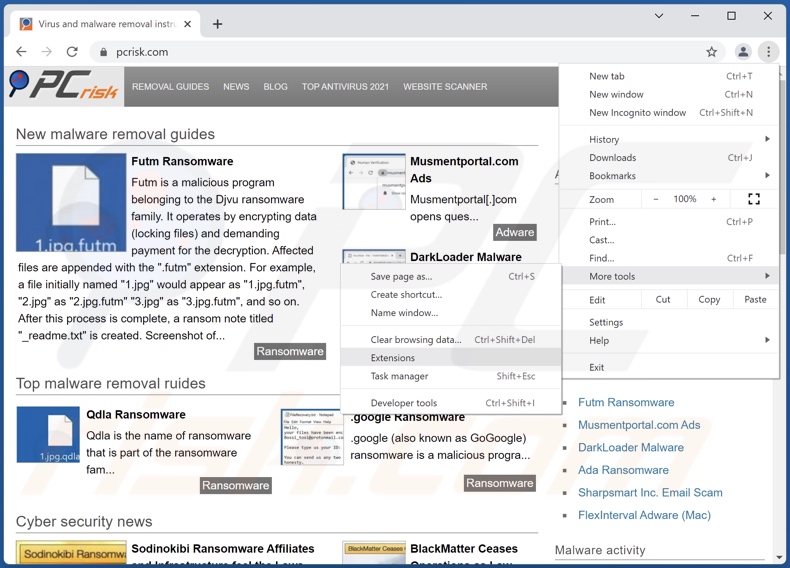
Kliknij ikonę menu Chrome ![]() (w prawym górnym rogu Google Chrome), wybierz „Więcej narzędzi" i kliknij „Rozszerzenia". Zlokalizuj wszelkie ostatnio zainstalowane i podejrzane dodatki przeglądarki i usuń je.
(w prawym górnym rogu Google Chrome), wybierz „Więcej narzędzi" i kliknij „Rozszerzenia". Zlokalizuj wszelkie ostatnio zainstalowane i podejrzane dodatki przeglądarki i usuń je.
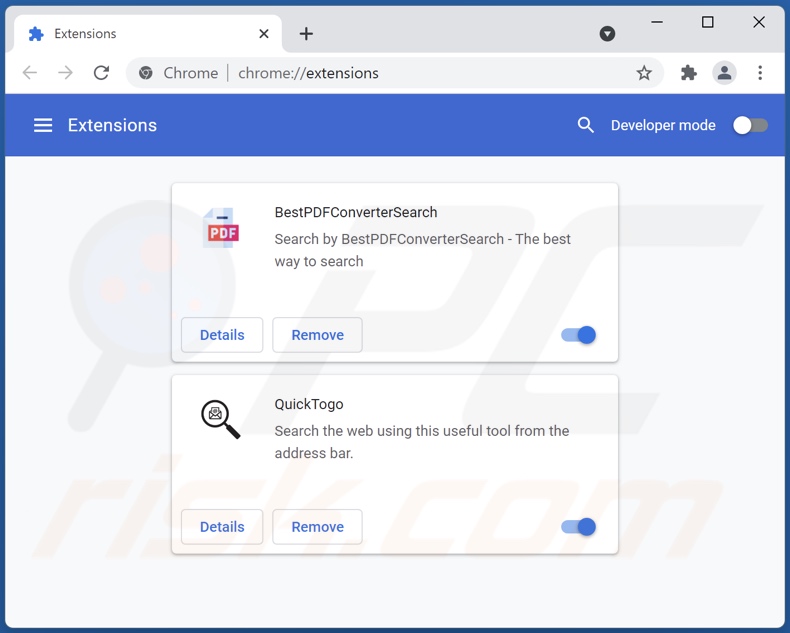
Metoda opcjonalna:
Jeśli nadal masz problem z usunięciem "allow website notifications" (wirus), przywróć ustawienia swojej przeglądarki Google Chrome. Kliknij ikonę menu Chrome ![]() (w prawym górnym rogu Google Chrome) i wybierz Ustawienia. Przewiń w dół do dołu ekranu. Kliknij link Zaawansowane….
(w prawym górnym rogu Google Chrome) i wybierz Ustawienia. Przewiń w dół do dołu ekranu. Kliknij link Zaawansowane….

Po przewinięciu do dołu ekranu, kliknij przycisk Resetuj (Przywróć ustawienia do wartości domyślnych).

W otwartym oknie potwierdź, że chcesz przywrócić ustawienia Google Chrome do wartości domyślnych klikając przycisk Resetuj.

 Usuwanie złośliwych wtyczek z Mozilla Firefox:
Usuwanie złośliwych wtyczek z Mozilla Firefox:
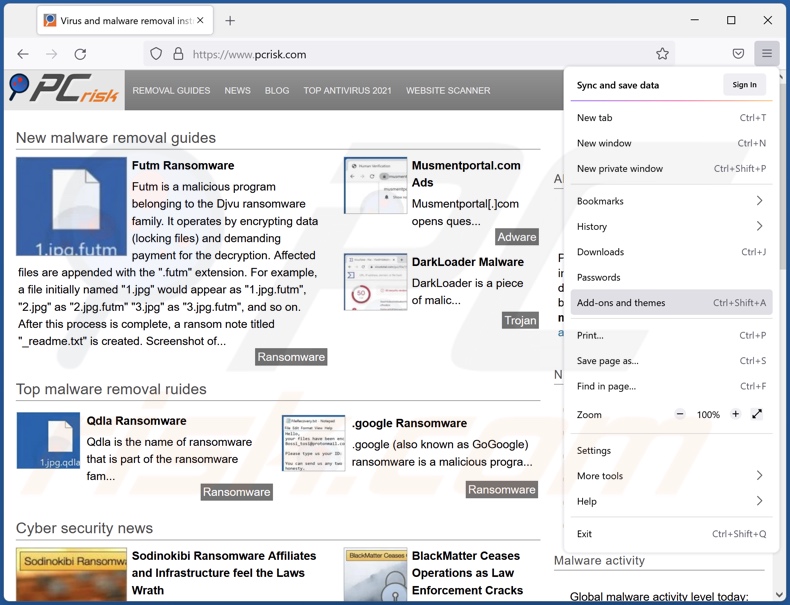
Kliknij menu Firefox ![]() (w prawym górnym rogu okna głównego), i wybierz „Dodatki". Kliknij „Rozszerzenia" i w otwartym oknie usuń wszelkie ostatnio zainstalowane wtyczki przeglądarki.
(w prawym górnym rogu okna głównego), i wybierz „Dodatki". Kliknij „Rozszerzenia" i w otwartym oknie usuń wszelkie ostatnio zainstalowane wtyczki przeglądarki.
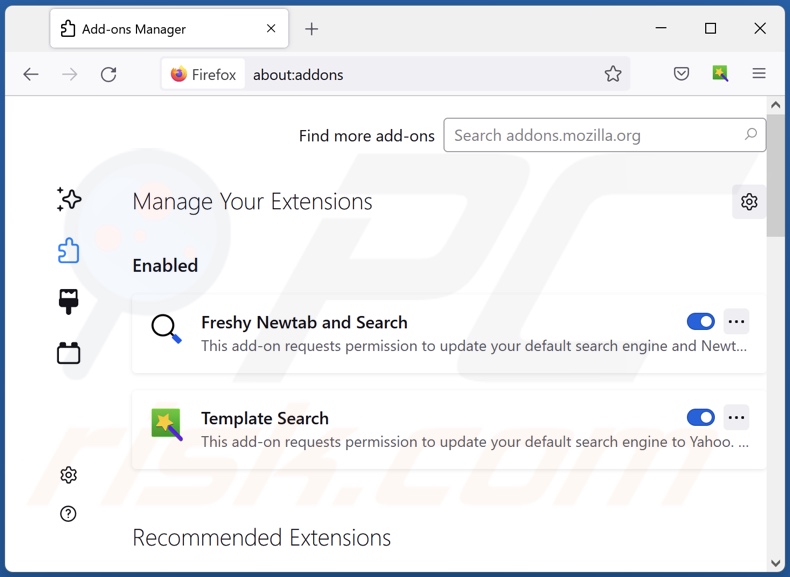
Metoda opcjonalna:
Użytkownicy komputerów, którzy mają problemy z usunięciem "allow website notifications" (wirus), mogą zresetować ustawienia Mozilla Firefox do domyślnych.
Otwórz Mozilla Firefox i w prawym górnym rogu okna głównego kliknij menu Firefox ![]() . W otworzonym menu kliknij na ikonę Otwórz Menu Pomoc
. W otworzonym menu kliknij na ikonę Otwórz Menu Pomoc![]() .
.

Wybierz Informacje dotyczące rozwiązywania problemów.

W otwartym oknie kliknij na przycisk Reset Firefox.

W otwartym oknie potwierdź, że chcesz zresetować ustawienia Mozilla Firefox do domyślnych klikając przycisk Reset.

 Usuwanie złośliwych rozszerzeń z Safari:
Usuwanie złośliwych rozszerzeń z Safari:

Upewnij się, że Twoja przeglądarka Safari jest aktywna, kliknij menu Safari i wybierz Preferencje....

W otwartym oknie kliknij rozszerzenia, zlokalizuj wszelkie ostatnio zainstalowane podejrzane rozszerzenia, wybierz je i kliknij Odinstaluj.
Metoda opcjonalna:
Upewnij się, że Twoja przeglądarka Safari jest aktywna i kliknij menu Safari. Z rozwijanego menu wybierz Wyczyść historię i dane witryn...

W otwartym oknie wybierz całą historię i kliknij przycisk wyczyść historię.

 Usuwanie złośliwych rozszerzeń z Microsoft Edge:
Usuwanie złośliwych rozszerzeń z Microsoft Edge:

Kliknij ikonę menu Edge ![]() (w prawym górnym rogu Microsoft Edge) i wybierz "Rozszerzenia". Znajdź wszystkie ostatnio zainstalowane podejrzane dodatki przeglądarki i kliknij "Usuń" pod ich nazwami.
(w prawym górnym rogu Microsoft Edge) i wybierz "Rozszerzenia". Znajdź wszystkie ostatnio zainstalowane podejrzane dodatki przeglądarki i kliknij "Usuń" pod ich nazwami.

Metoda opcjonalna:
Jeśli nadal masz problemy z usunięciem aktualizacji modułu Microsoft Edge przywróć ustawienia przeglądarki Microsoft Edge. Kliknij ikonę menu Edge ![]() (w prawym górnym rogu Microsoft Edge) i wybierz Ustawienia.
(w prawym górnym rogu Microsoft Edge) i wybierz Ustawienia.

W otwartym menu ustawień wybierz Przywróć ustawienia.

Wybierz Przywróć ustawienia do ich wartości domyślnych. W otwartym oknie potwierdź, że chcesz przywrócić ustawienia Microsoft Edge do domyślnych, klikając przycisk Przywróć.

- Jeśli to nie pomogło, postępuj zgodnie z tymi alternatywnymi instrukcjami wyjaśniającymi, jak przywrócić przeglądarkę Microsoft Edge.
Podsumowanie:
 Najpopularniejsze adware i potencjalnie niechciane aplikacje infiltrują przeglądarki internetowe użytkownika poprzez pobrania bezpłatnego oprogramowania. Zauważ, że najbezpieczniejszym źródłem pobierania freeware są strony internetowe jego twórców. Aby uniknąć instalacji adware bądź bardzo uważny podczas pobierania i instalowania bezpłatnego oprogramowania. Podczas instalacji już pobranego freeware, wybierz Własne lub Zaawansowane opcje instalacji - ten krok pokaże wszystkie potencjalnie niepożądane aplikacje, które są instalowane wraz z wybranym bezpłatnym programem.
Najpopularniejsze adware i potencjalnie niechciane aplikacje infiltrują przeglądarki internetowe użytkownika poprzez pobrania bezpłatnego oprogramowania. Zauważ, że najbezpieczniejszym źródłem pobierania freeware są strony internetowe jego twórców. Aby uniknąć instalacji adware bądź bardzo uważny podczas pobierania i instalowania bezpłatnego oprogramowania. Podczas instalacji już pobranego freeware, wybierz Własne lub Zaawansowane opcje instalacji - ten krok pokaże wszystkie potencjalnie niepożądane aplikacje, które są instalowane wraz z wybranym bezpłatnym programem.
Pomoc usuwania:
Jeśli masz problemy podczas próby usunięcia adware "allow website notifications" (wirus) ze swojego komputera, powinieneś zwrócić się o pomoc na naszym forum usuwania malware.
Opublikuj komentarz:
Jeśli masz dodatkowe informacje na temat "allow website notifications" (wirus) lub jego usunięcia, prosimy podziel się swoją wiedzą w sekcji komentarzy poniżej.
Źródło: https://www.pcrisk.com/removal-guides/12625-allow-website-notifications-pop-up-scam
Najczęściej zadawane pytania (FAQ)
Dlaczego widzę reklamy (powiadomienia przeglądarki) dostarczane przez witrynę w prawym dolnym rogu pulpitu?
Witryny nie mogą wyświetlać powiadomień bez zgody. Jeśli jakaś strona wyświetla powiadomienia, była już wcześniej odwiedzana i zezwolono na ich pokazywanie.
Kliknąłem powiadomienia, czy mój komputer jest zainfekowany?
Powiadomienie samo w sobie nie może spowodować żadnych szkód. Może jednak otworzyć złośliwą witrynę.
Czy zwodnicza witryna, która prosi o pozwolenie na wyświetlanie powiadomień, jest wirusem?
Te strony nie są uważane za wirusy. Zwykle ich celem jest promowanie różnych oszustw, potencjalnie złośliwych aplikacji, stron internetowych (oraz nakłanianie użytkowników do wyrażenia zgody na otrzymywanie powiadomień).
Czy Combo Cleaner automatycznie usunie uprawnienia przyznane podejrzanym witrynom, czy nadal będą wymagane ręczne kroki?
Tak, Combo Cleaner przeskanuje system i usunie wszystkie uprawnienia przyznane podejrzanym witrynom. Zablokuje również wszelki dalszy do nich dostęp. Nie będzie konieczne podejmowanie żadnych dodatkowych kroków.
Udostępnij:

Tomas Meskauskas
Ekspert ds. bezpieczeństwa, profesjonalny analityk złośliwego oprogramowania
Jestem pasjonatem bezpieczeństwa komputerowego i technologii. Posiadam ponad 10-letnie doświadczenie w różnych firmach zajmujących się rozwiązywaniem problemów technicznych i bezpieczeństwem Internetu. Od 2010 roku pracuję jako autor i redaktor Pcrisk. Śledź mnie na Twitter i LinkedIn, aby być na bieżąco z najnowszymi zagrożeniami bezpieczeństwa online.
Portal bezpieczeństwa PCrisk jest prowadzony przez firmę RCS LT.
Połączone siły badaczy bezpieczeństwa pomagają edukować użytkowników komputerów na temat najnowszych zagrożeń bezpieczeństwa w Internecie. Więcej informacji o firmie RCS LT.
Nasze poradniki usuwania malware są bezpłatne. Jednak, jeśli chciałbyś nas wspomóc, prosimy o przesłanie nam dotacji.
Przekaż darowiznęPortal bezpieczeństwa PCrisk jest prowadzony przez firmę RCS LT.
Połączone siły badaczy bezpieczeństwa pomagają edukować użytkowników komputerów na temat najnowszych zagrożeń bezpieczeństwa w Internecie. Więcej informacji o firmie RCS LT.
Nasze poradniki usuwania malware są bezpłatne. Jednak, jeśli chciałbyś nas wspomóc, prosimy o przesłanie nam dotacji.
Przekaż darowiznę
▼ Pokaż dyskusję